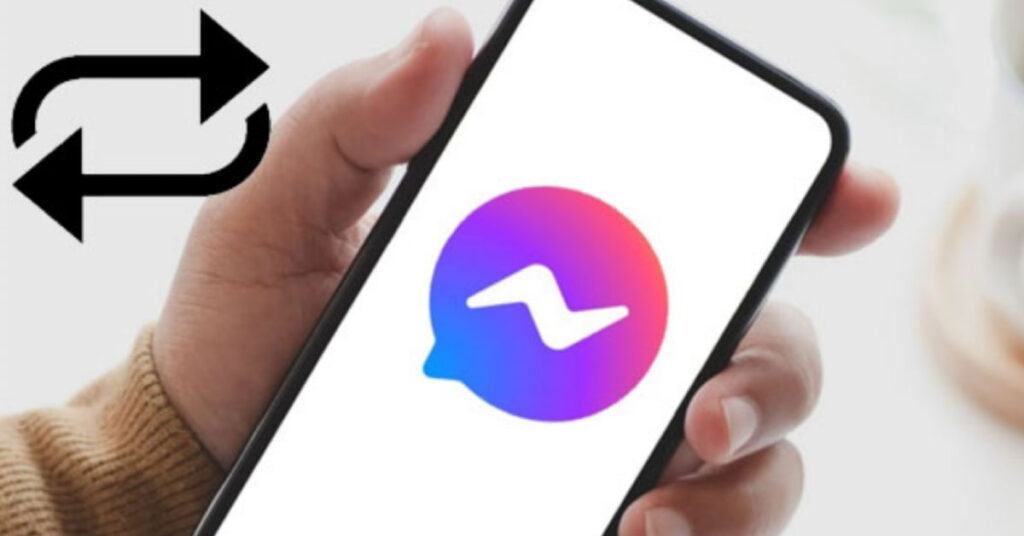Nếu bạn là người phải quản lý nhiều tài khoản Facebook và cần check tin nhắn trên Messenger thường xuyên thì chắc chắn bạn cần phải biết cách thêm tài khoản Messenger và chuyển tài khoản một cách nhanh chóng để đảm bảo hiệu suất công việc trong bài viết dưới đây.
Cách thêm tài khoản trên điện thoại Android
Bước 1: Truy cập vào ứng dụng Messenger trên điện thoại
Bước 2: Bạn nhấn vào biểu tượng 3 gạch ngang bên góc trái màn hình, sau đó bạn nhấn vào avatar đại diện
Bước 3: Bạn nhấn vào mục Thêm tài khoản hình dấu (+)
Bước 4: Bạn tiến hành đăng nhập tài khoản facebook khác trên điện thoại.
Sau khi đăng nhập xong, Messenger của tài khoản Facebook đó đã được thêm vào ứng dụng.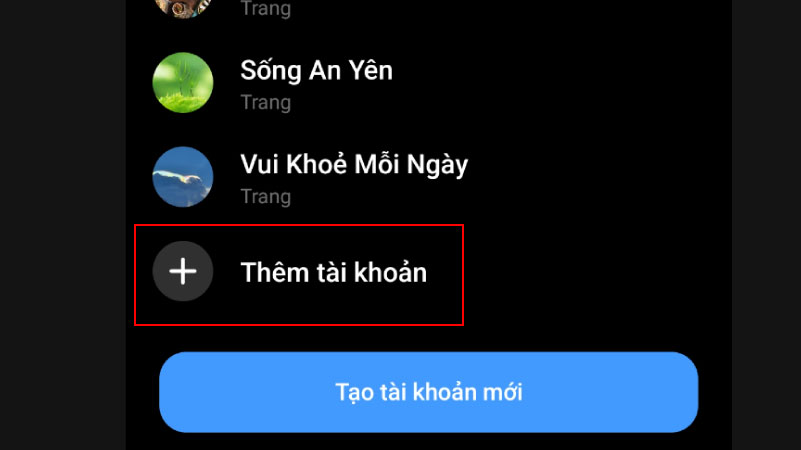
Cách thêm tài khoản trên điện thoại iPhone
Bước 1: Truy cập vào ứng dụng Messenger trên điện thoại
Bước 2: Bạn nhấn vào biểu tượng avatar góc trái bên trên màn hình
Bước 3: Bạn nhấn vào mục Chuyển tài khoản, sau đó chọn Thêm tài khoản
Bước 4: Bạn điền thông tin đăng nhập tài khoản Facebook khác vào màn hình và nhấn Đăng nhập
Nhưng vậy là bạn đã hoàn tất việc thêm tài khoản mới vào ứng dụng Messenger trên iPhone thành công.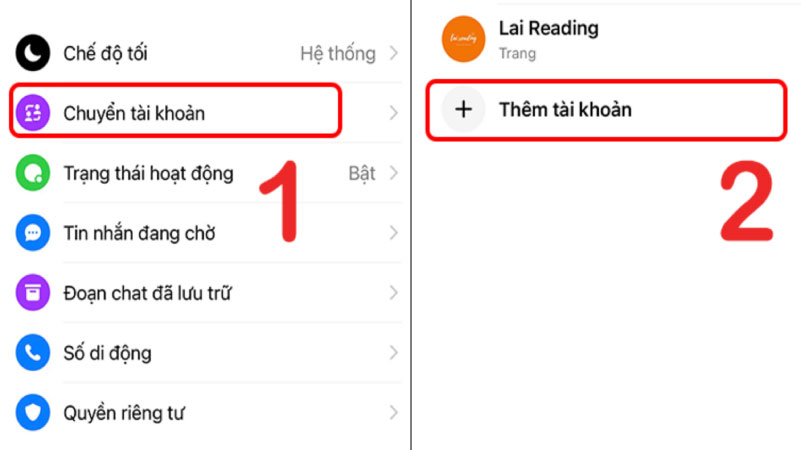
Cách chuyển tài khoản Messenger trên Android
Sau khi bạn đã thêm được nhiều tài khoản trên ứng dụng Messenger, bạn có thể dễ dàng quản lý công việc của mình bằng cách chuyển tài khoản nhanh chóng, để thực hiện chuyển tài khoản trên thiết bị Android bạn thực hiện như sau:
Bước 1: Bạn truy cập vào ứng dụng Messenger, sau đó nhấn vào dấu 3 gạch ngang
Bước 2: Bạn nhấn vào biểu tượng avatar ở góc trái màn hình, tại đây sẽ xuất hiện các tài khoản mà bạn đã thêm vào ứng dụng Messenger để truy cập nhanh
Bước 3: Bạn nhấn vào tên tài khoản mà bạn muốn chuyển, sau đó nhấn tiếp Tiếp tục để xác nhận lại thao tác.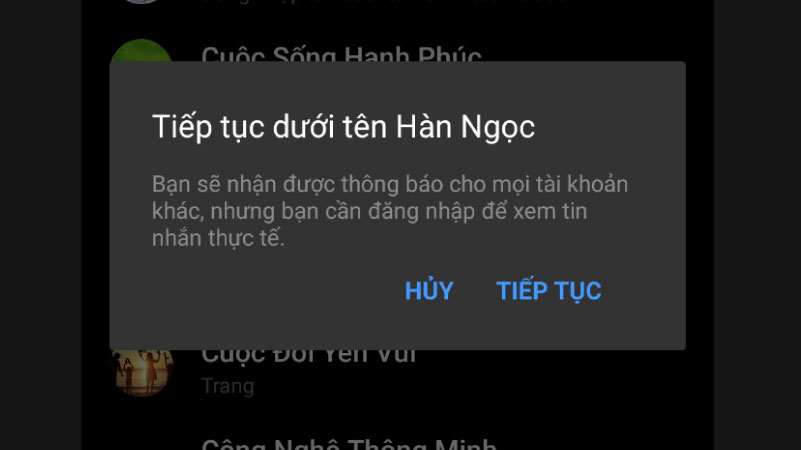
Cách chuyển tài khoản Messenger trên iPhone
Bước 1: Truy cập vào ứng dụng Messenger trên điện thoại
Bước 2: Bạn nhấn vào biểu tượng avatar góc trái bên trên màn hình
Bước 3: Bạn nhấn vào mục Chuyển tài khoản, tại đây danh sách các tài khoản đã được thêm sẽ hiển thị ở đây, bạn nhấn vào tài khoản mà bạn muốn chuyển
Bước 4: Nhấn Chuyển tài khoản để xác nhận lại thao tác.
Lưu ý: Hiện tại Facebook chỉ cho phép thêm nhiều tài khoản Messenger trên điện thoại chứ chưa có tính năng này trên máy tính. Khi mới đăng nhập vào tài khoản Mesenger, ứng dụng sẽ hỏi bạn có muốn nhân thông báo về tài khoản hay không, bạn có thể thiết lập tùy theo nhu cầu về công việc và sở thích nếu muốn.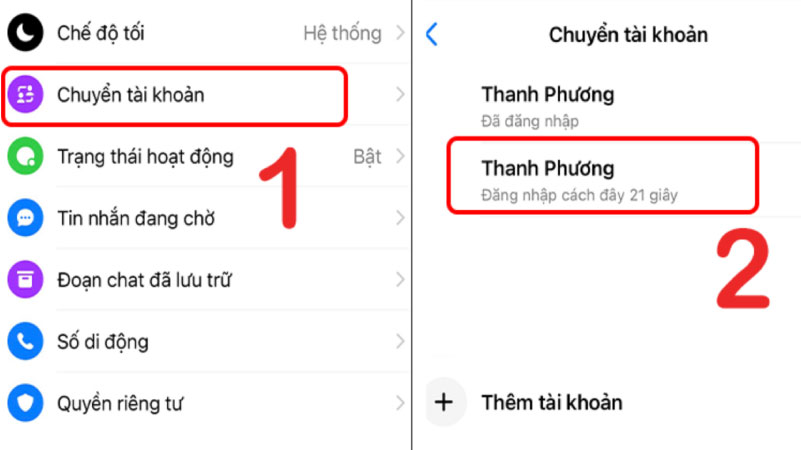
Cách xóa tài khoản trên Messenger điện thoại Android
Nếu bạn đang quản lý quá nhiều tài khoản Messenger và có nhiều tài khoản mà bạn không còn sử dụng nữa, bạn nên xóa chúng khỏi ứng dụng để thuận tiện cho công việc hơn.
Bước 1: Bạn truy cập vào Messenger trên điện thoại, sau đó nhấn vào dấu 3 gạch nằm ngang
Bước 2: Bạn nhấn vào biểu tượng ảnh đại diện nằm phía trên bên trái màn hình để hiện ra danh sách các tài khoản trên ứng dụng
Bước 3: Tại đây, bạn nhấn và giữ vào tên tài khoản mà bạn muốn xóa khỏi thiết bị
Bước 4: Bên cạnh tên tài khoản sẽ xuất hiện biểu tượng thùng rác, bạn nhấn vào thùng rác, sau đó nhấn Xóa để hoàn tất quá trình
Cách xóa tài khoản Messenger trên iPhone
Bước 1: Truy cập vào ứng dụng Messenger trên điện thoại
Bước 2: Bạn nhấn vào biểu tượng avatar góc trái bên trên màn hình
Bước 3: Bạn nhấn vào mục Chuyển tài khoản, tại đây danh sách các tài khoản đã được thêm sẽ hiển thị ở đây
Bước 4: Tại tên tài khoản mà bạn muốn xóa, bạn thực hiện thao tác vuốt sang trái để xuất hiện chữ Xóa màu đỏ cạnh tên tài khoản
Bước 5: Bạn nhấn Xóa để hoàn tất quá trình.
Một số giải đáp câu hỏi liên quan
- Không thấy mục thêm tài khoản: Nếu điện thoại của bạn không thể thực hiện thêm nhiều tài khoản, bạn nên tải bản cập nhật ứng dụng mới nhất hoặc xóa đi tải lại ứng dụng Messenger và thực hiện lại theo hướng dẫn.
- Có thể thêm tối đa bao nhiêu tài khoản Messenger: Nếu tính cả những trang fanpage mà bạn tạo trên tài khoản cá nhân thì bạn có thể sử dụng rất nhiều tài khoản Messenger cùng lúc.